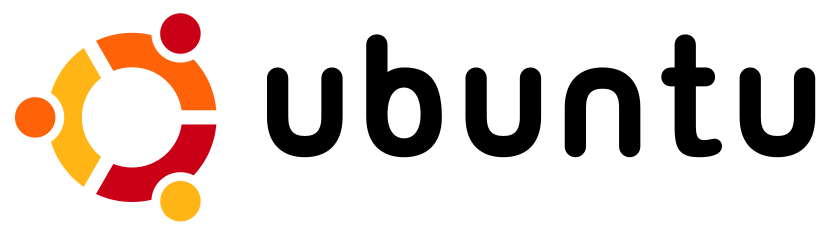
在 Ubuntu 系统中配置静态 IP 地址的步骤如下:
方法 1:使用 netplan(适用于 Ubuntu 17.10 及更高版本)
Ubuntu 17.10 及以上版本默认使用 netplan 来管理网络配置。
1. 找到 Netplan 配置文件
Netplan 配置文件通常位于 /etc/netplan/ 目录下,文件名可能是 01-netcfg.yaml、50-cloud-init.yaml 或其他 .yaml 文件。
ls /etc/netplan/2. 编辑 Netplan 配置文件
使用文本编辑器打开配置文件,例如:
sudo nano /etc/netplan/01-netcfg.yaml3. 修改配置文件
以下是一个静态 IP 配置的示例:
network:
version: 2
renderer: networkd
ethernets:
eth0: # 网卡名称(使用 `ip a` 命令查看)
dhcp4: no # 禁用 DHCP
addresses:
- 192.168.1.100/24 # 静态 IP 和子网掩码
gateway4: 192.168.1.1 # 网关
nameservers:
addresses:
- 8.8.8.8 # DNS 服务器
- 8.8.4.4eth0:网卡名称(根据实际情况修改,可以使用ip a或ifconfig查看)。addresses:静态 IP 地址和子网掩码(例如192.168.1.100/24)。gateway4:默认网关。nameservers:DNS 服务器地址。
4. 应用配置
保存并退出编辑器后,运行以下命令应用配置:
sudo netplan apply5. 验证配置
检查 IP 地址是否生效:
ip a测试网络连接:
ping google.com方法 2:修改 /etc/network/interfaces(适用于旧版 Ubuntu)
对于 Ubuntu 17.10 之前的版本,网络配置通常通过 /etc/network/interfaces 文件管理。
1. 编辑网络配置文件
打开 /etc/network/interfaces 文件:
sudo nano /etc/network/interfaces2. 修改配置文件
找到网卡配置部分(例如 eth0),修改为以下内容:
auto eth0
iface eth0 inet static
address 192.168.1.100 # 静态 IP
netmask 255.255.255.0 # 子网掩码
gateway 192.168.1.1 # 网关
dns-nameservers 8.8.8.8 8.8.4.4 # DNS 服务器3. 重启网络服务
保存并退出后,重启网络服务:
sudo systemctl restart networking4. 验证配置
检查 IP 地址是否生效:
ip a测试网络连接:
ping google.com注意事项
- 网卡名称:确保配置中的网卡名称正确(例如
eth0、ens33等),可以使用ip a或ifconfig查看。 - 备份配置文件:在修改前备份配置文件,以防出错。
- 远程连接:如果是远程修改 IP,确保新 IP 可以访问,避免失去连接。
- DNS 配置:如果 DNS 未正确配置,可能导致域名无法解析。
通过以上步骤,你可以在 Ubuntu 系统中成功配置静态 IP 地址。




